登录
- 微信登录
- 手机号登录
微信扫码关注“汇帮科技”快速登录
Loading...
点击刷新
请在微信【汇帮科技】内点击授权
300秒后二维码将过期
二维码已过期,点击刷新获取新二维码
登录
登录
其他登录方式
来源:汇帮科技 修改日期:2025-09-10 12:00
你是不是也遇到过这种情况?手机里存了一堆视频片段,想把它拼成一个完整的视频发朋友圈,却不知道从哪里下手?或者好不容易下载了个剪辑软件,却被复杂的界面吓得直接放弃?别急,今天我就来手把手教你几种超简单的方法,哪怕你是个零基础小白,也能轻松搞定视频合并!
视频合并,说白了就是把几段视频接在一起。你可以加个转场让切换更自然,也可以添个背景音乐增加氛围。不管是为了讲个更连贯的故事,还是为了省点手机内存,合并视频都是一个超实用的技能。
市面上确实有很多软件都能做这个事,但有的太复杂,有的要收费,有的还偷偷夹带广告……真是让人头大。所以,我帮你整理了几款真正好用、操作简单的工具和方法,保证你看完就能上手!

这个方法特别适合不想折腾、追求效率的同学。它的界面非常直观,几步就能搞定,而且支持的格式很多,不用担心视频太大或格式不对。
1. 打开软件后,直接点击【视频合并】功能。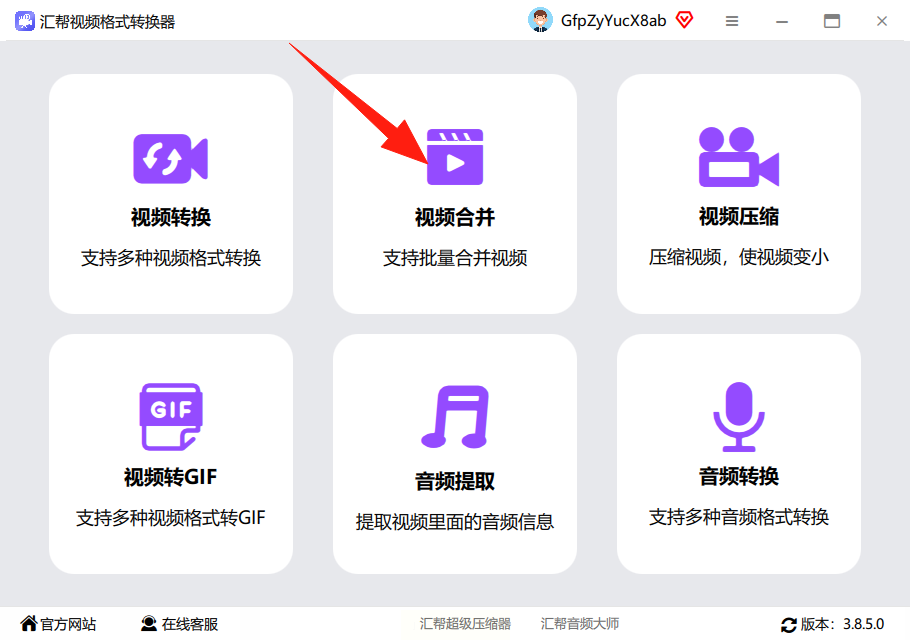
2. 把你要合并的视频文件拖进来,或者点击“添加文件”按钮选中它们。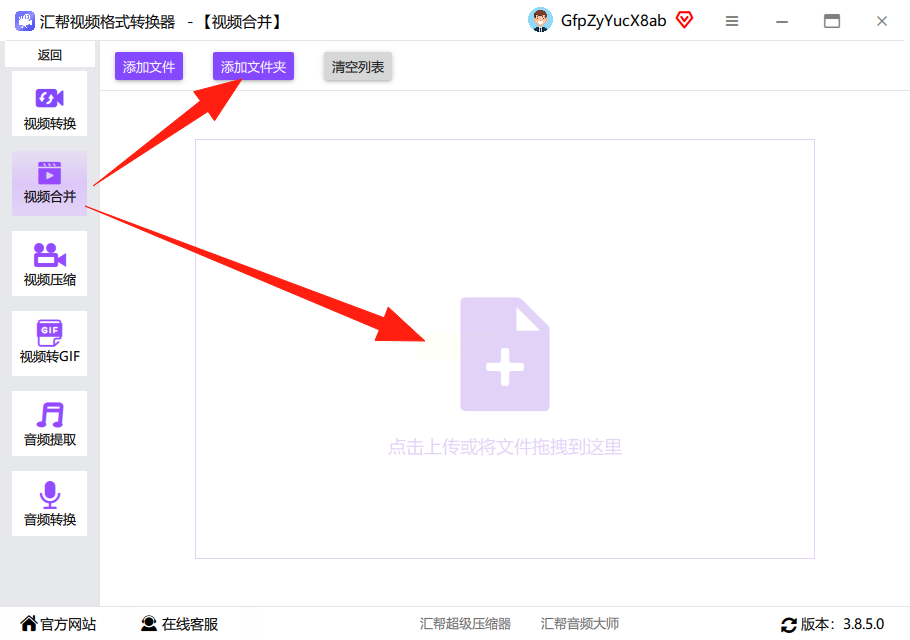
3. 在输出设置里,选择你想要的格式。一般常用的是MP4,兼容性好。你还可以调整分辨率和比特率,如果你追求高清,可以把这两个数值调高一点。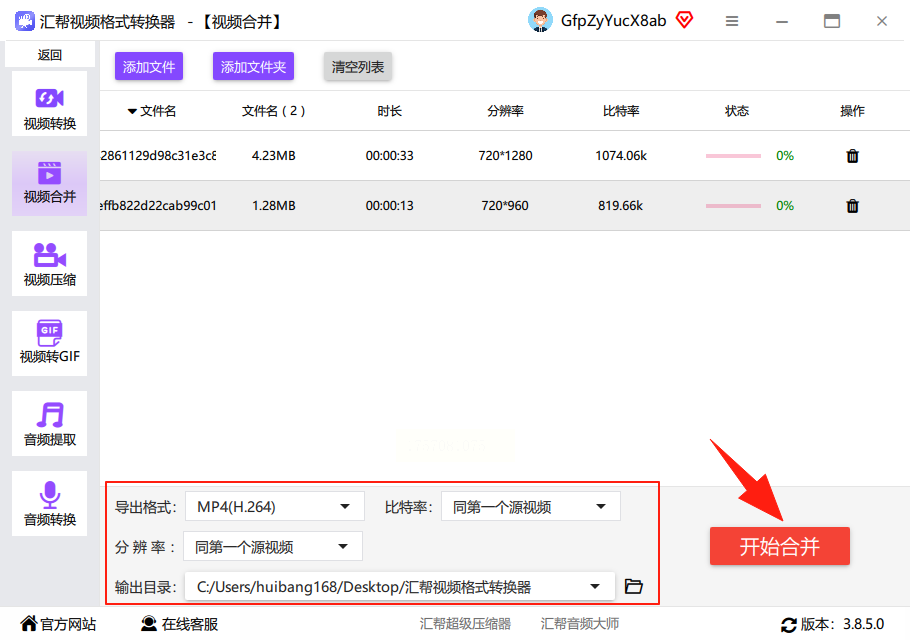
4. 选一个保存位置。默认是存在桌面,方便你找。
5. 最后点击【开始合并】,等一会儿,一个新视频就生成啦!原视频还会保留,不用担心被覆盖。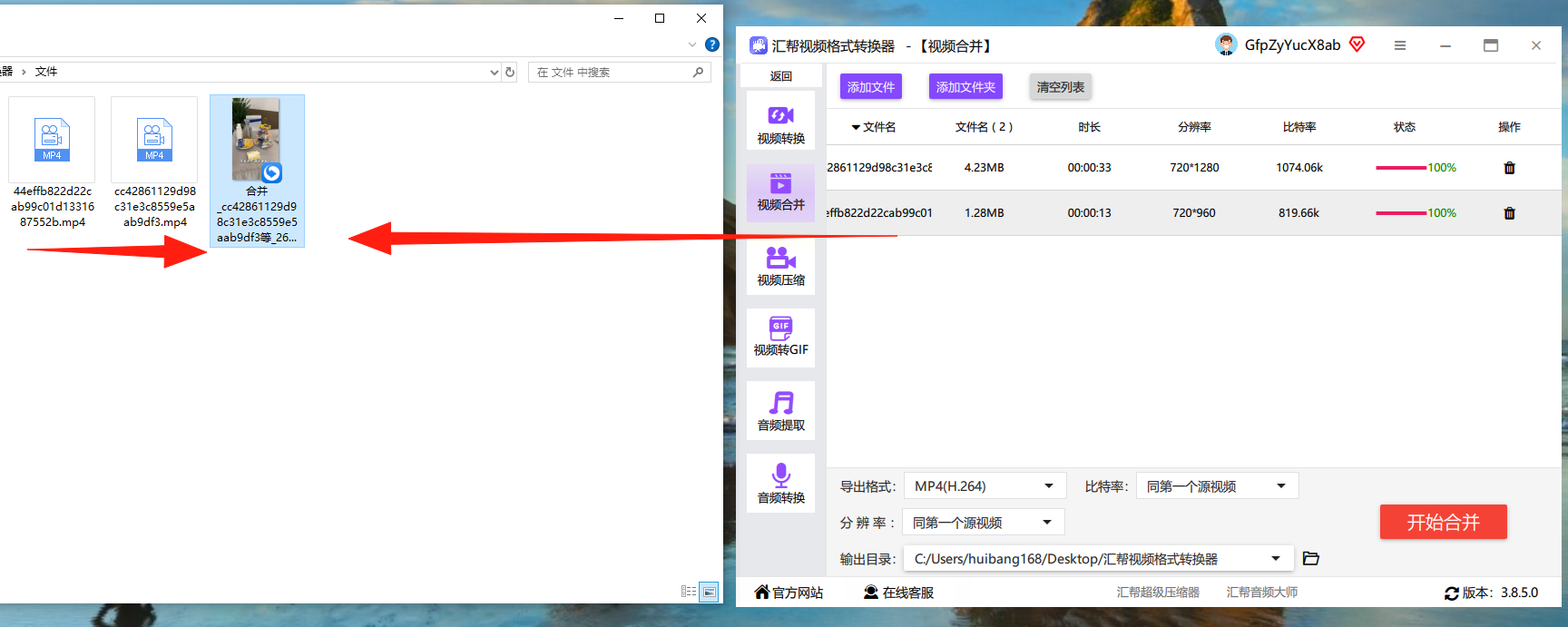
是不是超级简单?根本不需要你懂什么时间轴、轨道这些专业概念,适合赶时间或者图方便的人。
PR算是比较专业的工具了,但它的简化版——Premiere Rush——特别适合新手。如果你以后还想做更复杂的剪辑,可以从这个开始入门。
1. 打开软件,新建一个项目,导入你要合并的视频。
2. 把这些视频按你想要的顺序拖到时间线上。
3. 如果你希望两段视频之间切换更自然,可以在“效果”面板里选一个转场效果(比如淡入淡出),拖到两个视频中间。
4. 都调整好之后,点击【导出】按钮,选一个格式和清晰度,导出就完成了。
PR的好处是功能多,还能同步到手机端继续编辑,特别适合经常跨设备干活的人。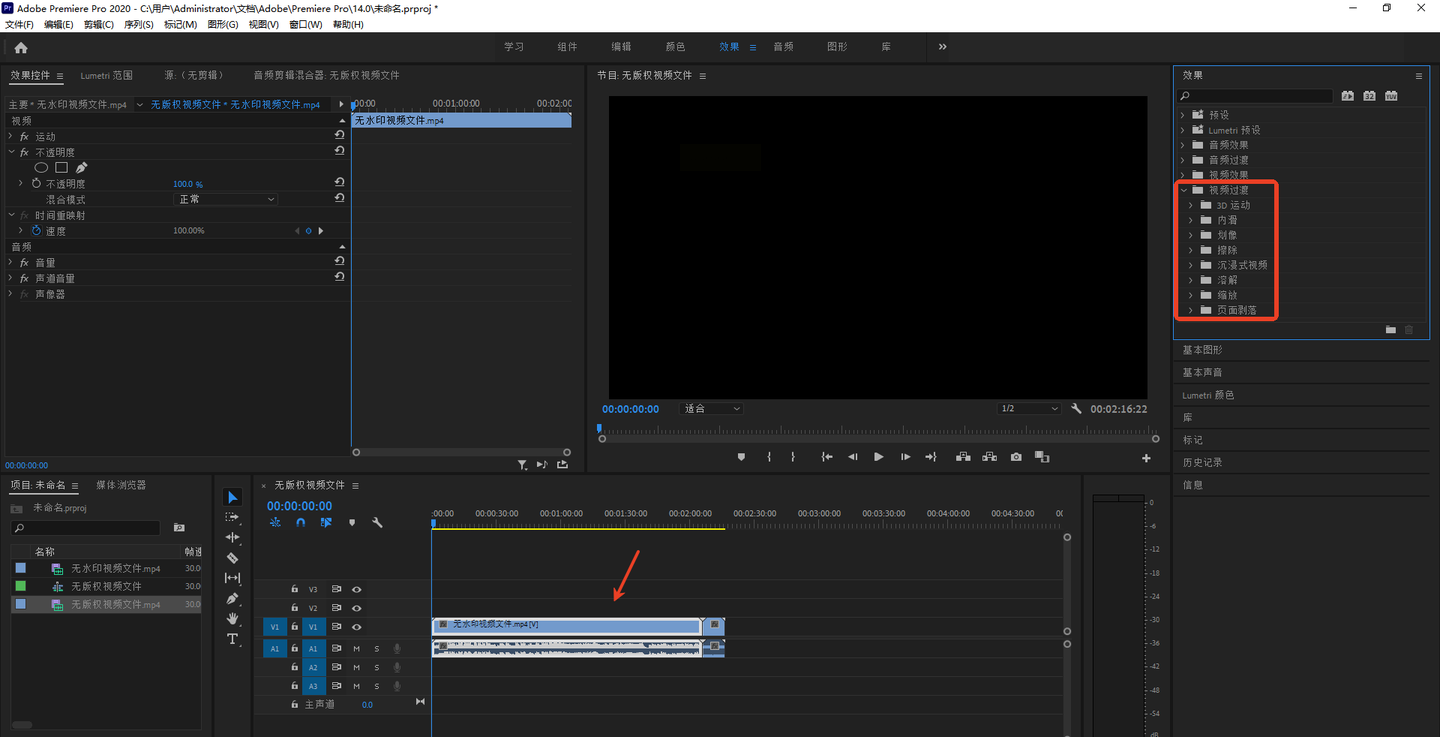
如果你用的是苹果手机或电脑,一定要试试iMovie!它免费、界面美观,操作也很直觉。
1. 打开iMovie,点击“创建新项目”,选择“影片”。
2. 导入你的视频素材,按顺序拖到底部的时间轴。
3. 在两段视频之间可以添加转场,iMovie自带很多效果,比如滑动、叠化等等。
4. 你还可以加个背景音乐或者字幕,让视频更有趣。
5. 最后点击右上角的导出按钮,选择保存到相册或者直接分享。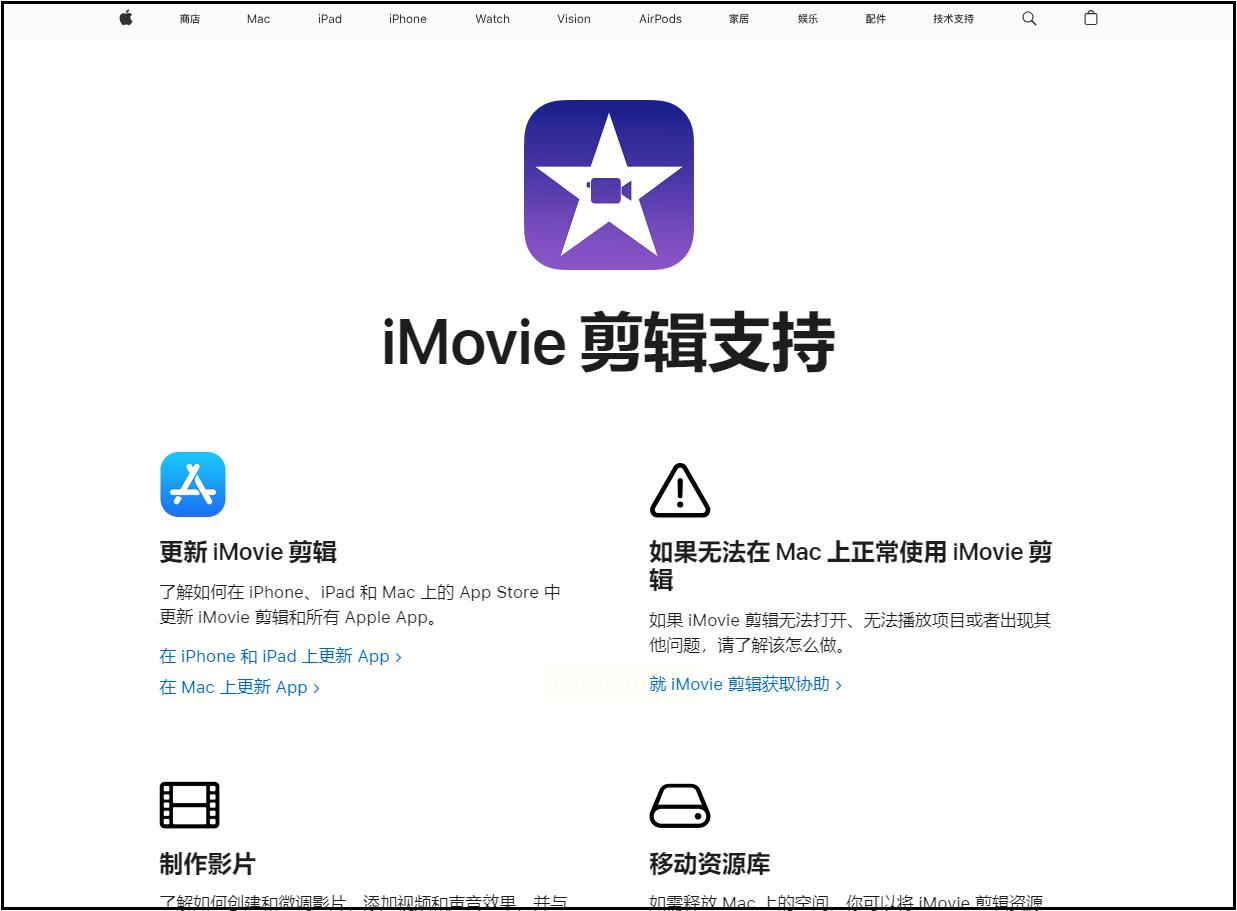
iMovie对苹果用户特别友好,用起来非常流畅,而且完全免费!
很多人都在用剪映,尤其是喜欢在手机上剪辑的人。它操作简单、功能强大,还有很多现成的模板和音乐可以用。
1. 打开剪映,点击“开始创作”,选中你要合并的视频。
2. 视频会自动排进轨道,你可以拖动调整顺序,也可以裁剪掉不要的部分。
3. 点击“转场”按钮选择切换效果,比如模糊、旋转等等,让过渡更自然。
4. 如果想要加音乐,点“音频”选一首喜欢的BGM。
5. 最后导出视频,建议选1080P,清晰度会更棒。
剪映超适合日常发短视频用,模板超多,懒人必备!
如果你用的是Windows电脑,不想装软件,可以试试系统自带的“照片”应用。功能虽然简单,但合并视频完全够用。
1. 打开“照片”应用,点击右上角的“新建视频” > “自定义视频”。
2. 导入你的视频素材,把它们拖到故事板中。
3. 可以添加文字、背景音乐或者简单的滤镜。
4. 点击“完成视频”,选择导出清晰度,等待渲染完成即可。
这个方法完全免费,而且不用担心兼容性问题,适合临时应急用。
常见问题解答
Q:合并视频会不会压缩画质?
A:取决于你用的软件和输出设置。像“汇帮”这类工具可以自定义分辨率和比特率,只要设置得合理,画质损失很小。
Q:合并后的视频为什么没有声音?
A可能是你在操作时关闭了音频轨道,或者原视频本身没有声音。检查一下软件中的音频设置,确保它是开启状态。
Q:可以一次合并多个视频吗?
A:当然可以!上面提到的软件都支持多选视频批量合并,只是部分免费软件可能有数量限制。
Q:合并过程中软件卡住了怎么办?
A:先检查一下电脑或手机的内存够不够。如果视频太大,可以尝试分段处理,或者换一个更轻量的工具。
如果你还在犹豫要不要尝试,我想说:真的没必要把视频合并想得太复杂!挑一个你觉得顺眼的方法,动手试一次,你会发现原来这么简单。祝你剪辑愉快!
如果想要深入了解我们的产品,请到 汇帮科技官网 中了解更多产品信息!
没有找到您需要的答案?
不着急,我们有专业的在线客服为您解答!

请扫描客服二维码